TP-Link TL-WR706N便携式无线路由器怎么设置
TP-Link TL-WR706N便携式无线路由器配置简单,不过对于没有网络基础的用户来说,完成路由器的安装和配置上网参数,仍然有一定的困难,具体请看下面www.886abc.com介绍的操作方法!
TP-Link TL-WR706N便携式无线路由器的设置方法
“Router:无线路由模式”
TL-WR706N无线路由器在“无线路由模式”下,就相当于一台普通的无线路由器,用来连接宽带运营商的线路上网,例如连接ADSL Moden(猫)、光猫、入户网线,实现共享上网。另外在酒店、宾馆、办公室等场所,接入网络时,需要“宽带用户名”、“宽带密码”、或者是动态IP、静态IP上网时,可以选择“无线路由模式”

TL-WR706N路由器在无线路由模式下的拓扑
“Access Point:接入点模式”
TL-WR706N迷你型无线路由器工作在“Access Point:接入点模式”时,相当于一台“无线交换机”,可以把有线网络转换成无线Wi-Fi网络。
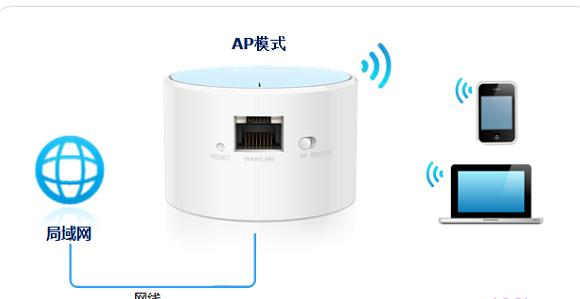
TL-WR706N路由器工作在“AP:接入点模式”的拓扑
例如,在办公室,提供了网线可以上网,但是没有无线WiFi;那么只需要把TL-WR706N配置为“Access Point:接入点模式”,就可以把原来的有线网络转换为无线WiFi网络了。
“Repeater:中继模式”
TL-WR706N迷你型无线路由器工作在“Repeater:中继模式”时,主要的作用是用来中继(放大)无线WiFi信号的,TL-WR706N自己并不发射无线信号。也可以简单的理解为,放大后的无线信号名称不变。

TL-WR706N路由器“Repeater:中继模式”下的拓扑图
例如你在客厅放了一台无线路由器,但是由于距离和阻挡的因素,导致你在卧室接收不到无线信号;这时候可以把TL-WR706N配置为“Repeater:中继模式”,TL-WR706N路由器可以放大原来路由器上的无线WiFi信号,让你在卧室也能接收到信号。
“Bridge:桥接模式”
TL-WR706N迷你型无线路由器工作在“Bridge:桥接模式”时,主要作用也是用来扩展无线网络的信号;该模式下TL-WR706N是接收原来的无线信号,然后自己在发射一个无线信号出去,也就是最后有2个无线WiFi信号。

TP-Link TL-WR706N无线路由器"Bridge:桥接模式"设置
“Client:客户端模式”
TL-WR706N迷你型无线路由器工作在“Client:客户端模式”时,相当于一块无线网卡,用来接收原来无线路由器上的无线信号,接收后并不发送无线信号了,但是可以用网线连接到TL-WR706N上网。

TL-WR706N路由网“Client:客户端模式”网络拓扑
例如:用户家里有一台无线路由器,有一台台式计算机;台式机也想接收无线WiFi信号上网;这时候可以把TL-WR706N设置为“Client:客户端模式”,然后用网线连接台式电脑和TL-WR706N路由器,之后台式电脑就可以上网了。
看了“TP-Link TL-WR706N便携式无线路由器怎么设置”的人还看了
1.TP-Link TL-WR706N便携式无线路由器的安装教程
2.TP-Link TL-WR706N迷你无线路由器AP模式怎么设置
3.TP-Link TL-WR706N迷你无线路由器客户端模式怎么设置
4.TP-Link TL-WR706N路由器无线路由模式怎么设置

![[TL-WR1041N] 家长控制管控小孩上网行为【设置图解】](http://www.886abc.com/wp-content/themes/salong/includes/functions/timthumb.php?src=http://www.886abc.com/wp-content/themes/salong/images/thumb_loading.jpg&h=225&w=400&zc=1)